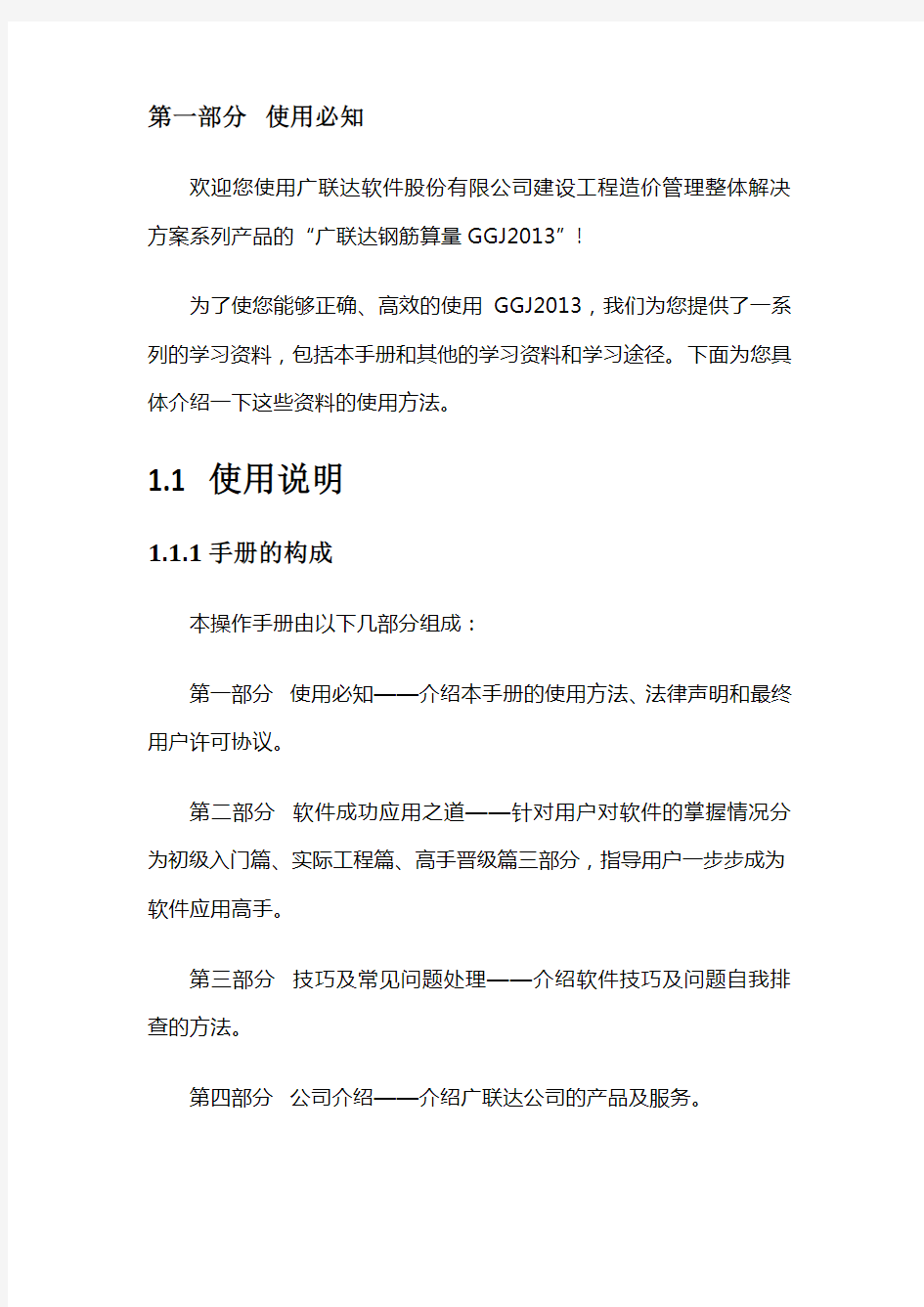
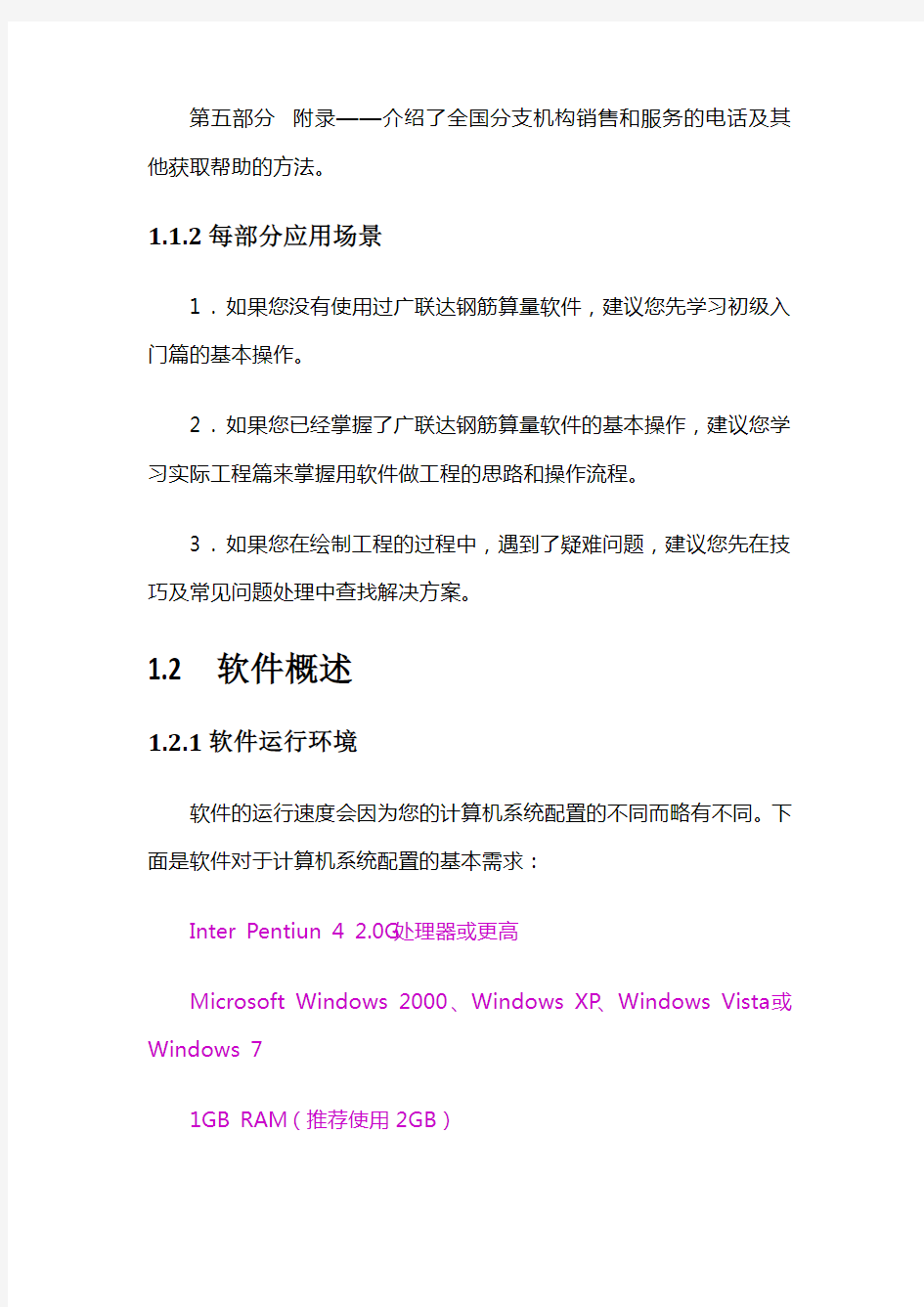
第一部分使用必知
欢迎您使用广联达软件股份有限公司建设工程造价管理整体解决方案系列产品的“广联达钢筋算量GGJ2013”!
为了使您能够正确、高效的使用GGJ2013,我们为您提供了一系列的学习资料,包括本手册和其他的学习资料和学习途径。下面为您具体介绍一下这些资料的使用方法。
1.1 使用说明
1.1.1 手册的构成
本操作手册由以下几部分组成:
第一部分使用必知——介绍本手册的使用方法、法律声明和最终用户许可协议。
第二部分软件成功应用之道——针对用户对软件的掌握情况分为初级入门篇、实际工程篇、高手晋级篇三部分,指导用户一步步成为软件应用高手。
第三部分技巧及常见问题处理——介绍软件技巧及问题自我排查的方法。
第四部分公司介绍——介绍广联达公司的产品及服务。
第五部分附录——介绍了全国分支机构销售和服务的电话及其他获取帮助的方法。
1.1.2 每部分应用场景
1 . 如果您没有使用过广联达钢筋算量软件,建议您先学习初级入门篇的基本操作。
2 . 如果您已经掌握了广联达钢筋算量软件的基本操作,建议您学习实际工程篇来掌握用软件做工程的思路和操作流程。
3 . 如果您在绘制工程的过程中,遇到了疑难问题,建议您先在技巧及常见问题处理中查找解决方案。
1.2 软件概述
1.2.1 软件运行环境
软件的运行速度会因为您的计算机系统配置的不同而略有不同。下面是软件对于计算机系统配置的基本需求:
Inter Pentiun 4 2.0G处理器或更高
Microsoft Windows 2000 、Windows XP、Windows Vista或Windows 7
1GB RAM(推荐使用2GB)
独立显卡(推荐大于512MB显存)
不低于10GB可用硬盘空间
配有32位彩色或更高级视频卡的彩色显示器
1,024×768或更高的显示器分辨率
CD-ROM驱动器
1.2.2 版权声明
本文档(包括在本文档中使用的示例)仅供参考,广联达软件股份有限公司在文档中未做任何明确或暗含的担保。本文档中的信息(包括示例、URL 和其它Internet Web 站点引用)若有更改,恕不另行通知。使用本文档的任何风险或后果由用户自负。
除非另行说明,否则在本文档例子中涉及的公司、单位、产品、个人和事件示例都是虚构的,与任何真实的公司、单位、产品、个人或事件没有任何刻意或隐含的联系。遵从所有适用的版权法规是用户的义务。在不限制版权权利的前提下,未经广联达软件股份有限公司明确的书面许可,不得对本文档的任何部分进行复制、存储或引入到任何检索系统中,或者以任何形式或任何途径(电子、机械、影印、录制或其它手段)或出于任何目的进行传播。
广联达软件股份有限公司可能拥有对本文档中所包含内容的专利、
专利申请、商标、版权或其它知识产权。除非在广联达软件股份有限公司的任何书面许可协议中明确授予,否则提供本文档并不意味着提供这些专利、商标、版权或其它知识产权的任何许可。
本文档中所涉及的其它商标或商品名称均为各自厂商或机构所有,广联达软件股份有限公司并无拥有其它商标及商品名称的权利。
1.3 软件程序安装指南
1.3.1 软件安装
1 . 点击“广联达建设工程造价管理整体解决方案”,或单独的“广联达钢筋算量软件安装程序”,稍许等待后将弹出下图所示的窗口。
01 安装第一步.jpg
2 . 点击“下一步”按钮,进入“许可协议”页面,认真阅读《最终用户许可协议》后,选择“我同意许可协议所有的条款”。
02 安装第二步.jpg
3 .点击“下一步”按钮,进入“著作权声明”页面。
03 安装第三步.jpg
4 . 认真阅读《广联达软件股份有限公司严正声明》后,点击“下一步”按钮,进入“安装选项”页面。
04 安装第四步.jpg
(1)默认的安装路径为“C:\Program Files\Grandsoft\”,您可以通过“选择文件夹(S)…”按钮来修改安装路径。
(2)组件名称前打勾则表示安装该组件。不打勾则表示不安装。
5 . 勾选需要安装的项目,点击“下一步”按钮,开始安装所选组件,如下图所示。
05 安装第五步.jpg
6 . 安装完成后会弹出下图所示窗口,“阅读升级说明”默认勾选,点击“完成”按钮,会自动打开本版的“升级说明”文档。
06 安装第六步.jpg
1.3.2 软件卸载
1 . 在Windows的“控制面板”中找到“添加或删除程序”。
07 卸载第一步.jpg
2 . 在“当前安装的程序”中选择“广联达钢筋算量软件GGJ2013”,点击“更改/删除”按钮,将弹出下图所示的窗口。
08 卸载第二步.jpg
3 . 勾选需要卸载的组件,点击“下一步”按钮,即可将所选组件卸载。
第二部分软件成功应用之道
本部分将通过初级入门篇、实际工程篇两部分内容,使读者快速掌握以下内容:
1.掌握软件中基本功能的操作。
2.掌握用软件做工程的思路及流程。
3.掌握用软件做工程的检查技巧。
2.1 初级入门篇
2.1.1 软件启动与退出
1 . 软件启动
您可以通过以下两种方法来启动广联达钢筋算量软件GGJ2013。
方法1:通过开始菜单启动软件,操作见下图:
09 启动软件.jpg
方法2:双击桌面上“广联达钢筋算量GGJ2013”快捷图标,见下图:
10 启动软件.jpg
2 . 软件退出
有两种方法可以退出广联达钢筋算量软件GGJ2013。
方法1:单击软件界面右上角“”11关闭软件.jpg
方法2:点击“文件”菜单下的“退出”按钮。
12退出软件.jpg
2.1.2 软件术语
1 . 界面介绍:
通过界面介绍,您可以对GGJ2013的主界面有个初步的认识。
(1)“工程设置”界面
13工程设置界面.jpg
相关说明:
模块导航栏——用户在软件的各个界面之间可以相互切换。
工程设置页面——分“工程信息”、“比重设置”、“弯钩设置”“损耗设置”、“计算设置”和“楼层设置”六个页签。
标题栏——标题栏从左向右分别显示的是GGJ2013 的图标、当前所操作的工程文件的名称(软件缺省的文件名及存储路径)、最小化、最大化、关闭按钮。
菜单栏——点击每一个菜单名称将弹出相应的下拉菜单。
(2)“绘图输入”界面
14绘图输入界面.jpg
相关说明:
工具栏——包括“工程工具栏”、“常用工具栏”、“视图工具栏”、“修改工具栏”、“轴网工具栏”、“构件工具栏”、“偏移工
具栏”、“辅助功能设置工具栏”、“捕捉工具栏”。
构件树列表——可在软件各个构件类型、各个构件间切换。
绘图区——绘图区是用户进行绘图的区域。
状态栏——显示各种状态下的绘图信息。
(3)“单构件输入”界面
15单构件输入界面.jpg
相关说明:
单构件钢筋计算结果——可以在此直接输入钢筋数据;也可以通过柱平法输入、梁平法输入以及参数输入法进行钢筋计算。
(4)“报表预览”界面
16报表预览界面.jpg
相关说明:
报表列表——可以在各种类型、各个报表间切换。
2 . 构件图元:
(1)构件
在绘图过程中建立的剪力墙、梁、板、柱等。
(2)构件图元
简称图元,指绘制到绘图区域的图形。
(3)构件ID
ID就如同每个人的身份证一样。ID是按绘图的顺序赋予图元的唯一可识别数字,在当前楼层、当前构件类型中唯一。
3 . 公私有属性
(1)公有属性
也称公共属性,指构件属性中用蓝色字体表示的属性(修改公有
属性,所有的同名构件都会自动进行刷新)。如下图剪力墙的属性中:水平、垂直分布筋、拉筋都是公有属性。
17公有属性.jpg
(2)私有属性
指构件属性中用黑色字体表示的属性,归构件图元私有。如上图剪力墙的厚度就为私有属性。
4 . 选择图元的方法
(1)点选
当鼠标处在选择状态时,在绘图区域点击某图元,则该图元被选中,此操作即为点选。
(2)框选
框选分为正选和反选两种。
正选:单击图中任一点,向右方拉一个方框选择,拖动框为实线,
只有完全包含在框内的图元才被选中。
18正选.jpg
反选:单击图中任一点,向左方拉一个方框选择,拖动框为虚线,框内及与拖动框相交的图元均被选中。
19反选.jpg
5. 点式、线式、面式图元
(1)点式图元
通过画点的方式绘制的图元,如柱、桩……
(2)线式图元
通过画线的方式绘制的图元,如墙、梁……
(3)面式图元
通过画一个封闭区域来绘制的图元,如板、筏板……
一、导入CAD图 1、点一下导航栏的CAD管理 2、点CAD草图 3、点导入CAD图 4、将所需要的CAD图导入。 5、选中需要的拆开的CAD图(拉框选择),导出选中的CAD图 二、识别主要材料表 1、点一下导航栏的配电箱柜 2、点CAD操作设置---材料表识别 3、左键框选要识别的主要材料,右键确认 4、识别设备的名称,规格型号,距地高度,对应构件,对应楼层 5、把空行,空列删除,点确认即可 三、识别照明灯具,配电箱柜 1、标识识别 2、图例识别完以后点右键确认 3、识别错了怎么办??-------批量选择(F3),选择你识别错的构件,右键删除即可。 4、先识别复杂的构件,再识别简单的 5、先识别带标识的,再识别不带标识的 四、识别管线 1、有标识的先识别带标识的—回路标识识别 2、没有标识的可以选择回路识别或者直接用选择识别 注意:一定要清楚电气专业的识别顺序。 五、桥架 1、新建一个工程,导入首层弱电平面图 2、点一下导航栏的智控弱电—电缆导管 3、再用选择识别---选中需要识别的桥架选的时候选中,中间那根线进行识别 4、识别管线 5、设置起点 6、汇总计算 7、查看工程量 8、布置立管 六、先识别卫生器具,再识别管道,最后识别阀门法兰 1、图例识别卫生器具 2、选择识别管道 3、图例识别阀门法兰 4、选择识别立管 5、延伸水平管 6、识别管道上面的附件,如阀门,用图例识别 7、注意:识别顺序,识别管道附件的时候一定别忘记先识别管道 七、通风空调 1、先识别风管,在识别通头----识别风管,可以采用自动识别、选择识别
2、在识别风管上面的风管部件如:风口----识别风口的时候先看一下风口里面有没有其他不是该图例的其它东西 八、消防 1、先识别喷头---采用图例识别 2、在识别管道---有标识的采用标识识别没有标识的时候采用自动识别 3、标识识别的时候—点完标识识别,然后把里面有的管道全部新建好,这样可以提高速度。 4、很多情况下是没有带标识的,这个时候可以采用自动识别---自动识别也是先一个个新建好 5、CAD操作设置---只显示选中的CAD图元所在的图层(选的时候选中喷头、管道、标识)即可
广联达钢筋算量软件GGJ2013使用流程 准备工作: 一、先熟悉图纸,通读设计说明,按照图纸目录查看图纸,查看图纸是否缺 损,熟悉各种图纸的分布、详图、门窗表、需要使用的图集等。 新建项目必须填写:1、结构类型 2、抗震设防烈度 3、檐高 4、抗震等级。 注:檐高为设计室外地坪至建筑物檐口底的高度。1、平屋面带挑檐者,算至挑檐板下皮标高。2、平屋面顶带女儿墙者,算至屋顶结构板上皮标高。3、坡屋面或其他曲面屋面均算至墙的中心线与屋面板交点的高度。4、阶梯式建筑物按高层的建筑物计算檐高。5、突出屋面的水箱间、电梯间、亭台楼阁等均不计算檐高。 二、在模块导航栏下,比重设置把普通钢筋直径6MM的钢筋比重设为0.26。 三、在模块导航栏下,计算设置把砌体结构里的构造柱、圈梁、过梁连接方 式改成植筋。 四、在模块导航栏下,计算设置根据图纸设置把负筋标注是否含支座及单边 标注长度位置进行设置。 五、在模块导航栏下,楼层设置根据图纸设置楼层数量及标高,然后在下面 设置混凝土标号,如果楼层混凝土标号不一致,则根据实际情况每层更改。 六、在模块导航栏下,设置钢筋搭接设置,把3级钢筋范围改为三个区间, 3-12采用绑扎,14-25水平采用直螺纹连接和竖向采用电渣压力焊,28-50采用套管挤压。 绘制一次结构柱、剪力墙、梁、楼板、楼梯、基础: 七、进入绘图输入,设置轴网。步骤:新建矩形轴网(也可以识别)-设置上 下开间,左右进深-轴号自动排序-检查。 八、先画框架柱(KZ),步骤:在定义界面下设置柱的各种参数(也可导入图 纸识别:先识别柱大样,提取柱边线-提取柱标识-提取钢筋线-识别柱大样,然后再识别柱,提取柱边线-提取柱标识-识别柱)-导入图纸-根据图纸布置-查改标注-对于部位不对的可以用“单对齐”调整。 九、画剪力墙,步骤:在定义界面下设置剪力墙各种参数-导入图纸-根据图 纸布置(剪力墙一定要画满)-设置暗梁、连梁。 十、画主梁次梁,步骤:在定义界面下设置梁的各种参数(也可导入图纸识 别:提取梁边线-提取梁标注-识别梁-人工检查把未识别或识别错误的修改-查改支座-识别梁原位标注。)-导入图纸-根据图纸布置梁的位置-注意标高-对于部位不对的“单对齐”。 在梁频道选择自动生成吊筋,按图纸要求设置次梁加筋,然后整栋楼生成; 吊筋根据实际情况布置,然后复制到其他楼层。 十一、画现浇板,步骤:在定义界面下设置现浇板的各种参数-名称(B+板厚+ 标高)-马凳筋根据图纸设置,宽为钢筋间距+100,高为板厚,腿长100,间距为1000*1000。-然后点布或矩形布置。 注:如果板在同一部位不同标高,可以设置新分层布置。 十二、画板受力筋及面筋,步骤:在工程设置下计算设置选择板,设置分部钢
广联达2013钢筋算量流程 工程准备工作: 1、在新建工程前,先分析图纸,仔细阅读结构设计总说明。 2、建立与工程相对应的Excel表格(用于记录及计算钢筋算量中的数据)和Word表格(用于记录钢筋算量中所遇到的问题)。 一、新建工程 第一步:工程名称 1、输入工程名称,按工程图纸名称输入。 2、按照图纸结构设计总说明选取计算规则,其他选项不变。 第二步:工程信息 1、依据图纸结构设计总说明填写工程信息 2、工程信息中,结构类型、设防烈度、檐高决定建筑的抗震等级;抗震等级影响钢筋的搭接和锚固的数值,从而会影响最终钢筋量的计算,因此需要根据实际工程的情况进行输入。 PS:檐高为室外地坪到女儿墙底的高度值。 第三步:编制信息 1、根据实际情况填写相应的内容。 第四步:比重设置 1、目前国内市场上没有直径为6的钢筋,一般用直径为6.5的钢筋代替,需要把直径为6的钢筋的比重修改为直径6.5的钢筋比重,直接在表格中复制、粘贴即可。
第五步:弯钩设置 第六步:点击完成 二、计算设置 计算设置部分的内容,是软件内置的规范和图集的显示。包括各类构件计算过程中所用到的参数设置,直径影响钢筋技术结果;软件中默认的都是规范中规定的数值,和工程中最常用的数值。 图纸没有特殊说明,预算过程中不必调整。 三、楼层设置 1、建立楼层 在软件中建立楼层时,按照以下原则确定层高和起始位置; A、基础层底设置为基础常用的底标高,基础层底标高注意设置为垫层底标高。 B、基础上面一层从基础层顶到该层的结构顶板顶标高。 C、中间层从层底的结构板顶到本层上部的板顶。 2、修改板的厚度,基础层板厚为筏板厚度。 3、楼层缺省钢筋设置 A、根据结构设计说明修改构件的混凝土标号,如果结构设计说明与各楼层图混凝土标号不同,按照结构设计说明设计,加以说明。 B、根据结构设计说明修改构件的保护层厚度。 四、轴网的定义 1、查看一层平面,根据一层平面图建立轴网。 2、轴网编辑:轴网绘制完毕后,如果需要对轴网图元进行编辑,可以使
广联达安装算量软件快捷键 1、帮助F1; 2、构件管理F2; 3、按名称选择构件图元F3; 4、左右镜像翻转(点式构件)F3; 5、上下镜像翻转(点式构件)Shift+F3; 6、改变插入点(点式构件); 7、合法性检查F5; 8、汇总计算F9; 9、查看工程量计算式F11; 10、构件图元显示设置F12; 11、选择所有构件Ctrl+A; 12、新建工程Ctrl+N; 13、打开工程Ctrl+O; 14、保存工程Ctrl+S; 15、查找图元Ctrl+F; 16、撤消Ctrl+Z; 17、重复Shift+Ctrl+Z; 18、偏移插入点(点式构件)Ctrl+单击; 19、输入偏移值Shift+单击; 20、报表设计Ctrl+D; 21、上一楼层+;22、下一楼层-; 23、全屏Ctrl+5; 24、放大Ctrl+I; 25、缩小Ctrl+U; 26、平移-左←; 27、平移-右→; 28、平移-上↑; 29、平移-下↓; 30、管道(水)G; 31、阀门法兰(水)F; 32、管道附件(水)A; 33、卫生器具(水)W; 34、其它设备(水)S; 35、管首(暖)G; 36、阀门法兰(暖)F; 37、管道附件(暖)A; 38、供暖器具(暖)N; 39、燃气器具(暖)Q; 40、其它设备(暖)S; 41、电线导管(电)X; 42、电缆导管(电)A;
43、照明灯具(电)J; 44、开关插座(电)K; 45、配电箱柜(电)P; 46、电气设备(电)S; 47、母线(电)M; 48、防雷接地(电)D; 49、管道(消)G; 50、阀门法兰(消)F; 51、消火栓(消)X; 52、喷头(消)T; 53、管道附件(消)A; 54、电线导管(消)D; 55、电缆导管(消)L; 56、消防器具(消)Q; 57、消防设备(消)S; 58、通风管道(通)T; 59、水管道(通)G; 60、风管部件(通)F; 61、水管部件(通)A; 62、设备(通)S; 63、电线导管(弱)X; 64、电缆导管(弱)L;65、弱电器具(弱)Q; 66、弱电设备(弱)S; 67、通头管件(水)L; 68、通头管件(通)J; 69、通头管件(暖)L; 70、通头管件(电)L; 71、通头管件(消)J; 72、水管通头(通)L; 73、通头管件(弱)J; 74、配电箱柜(消)P; 75、配电箱柜(弱)P。
CAD图形导入软件后的识别的详细步骤是: 一、导入CAD图: 1、单击导航栏“CAD”识别下的,“CAD草图”。 2、单击“导入CAD图”按钮,在导入CAD图形对话框中,选中要导入的CAD 图,如选上“02食堂结构”,右边出现要导入的图形。这个图形可以放大。 3、在下面文件名栏中出现:XX结构,单击“打开”。 4、当出现“请输入原图比例”对话框,软件设置为1:1,单击“确定”。这样XX 结构的CAD图就导过来了。 二、保存CAD图: 有时,一个工程存在多个楼层、多种构件类型的CAD图在一起,为了方便导图,需要把各个楼层“单独拆分”出来,这时就要逐个把要用到的楼层图单独导出为一个独立文件,再利用这些文件识别。其方法: 1、单击菜单栏中的“CAD识别”,再单击“导出选中的CAD图形”,然后在绘图区域“拉框选择”想要导出的图。 2、单击“右键”确定,弹出“另存为”对话框。 3、在另存为的对话框中的“文件名”栏中,输入上“文件名”如桩基图,单击“保存” 4、在弹出的“提示”对话框时,单击“确定”,完成导出保存拆分CAD图的操作。 三、清除CAD图: 全部图纸导出保存后,单击“清除CAD图”按钮,这时,就可把全部原来的CAD 图清理没了。
四、提取拆分的CAD图: 1、首先切换到“基础层”,单击“导入CAD图”,弹出“导入CAD图形”对话框。 2、选择“基础图”,单击“打开”,在弹出的“请输入原图比例”对话框,软件设置为1:1,单击“确定”。这样,基础图就显示出来了。 五、轴网识别: 1、点击“导航”条下的“CAD识别”,单击“识别轴网”。 2、单击绘图工具栏中的“提取轴线边线”,再单击“图层设置”按钮,点击“选择相同图层的CAD图元”或“选择相同顔色的CAD图元”。 3、单击需要提取的轴线。(此过程中也可以点选或框选需要提取的CAD图元)。 a) 点击“右键”确认选择,则选择上的轴线自动消失,并存放在“已提取的CAD 图层”中。 b) 单击绘图工具栏中的“提取轴线标识”,再单击“图层设置”按钮,点击“选择相同图层的CAD图元”或“选择相同顔色的CAD图元”。 c) 单击需要提取的轴线标识。(此过程中也可以点选或框选需要提取的CAD图元)。 d) 点击“右键”确认选择,则选择上的轴线自动消失,并存放在“已提取的CAD 图层”中。 4、自动识别轴网:在完成“提取轴线边线”和“提取轴线标识”的操作后,单击菜单栏“CAD识别”,单击“自动识别轴网”,这样整个轴网就被识别了 5、补画轴号: 在轴网识别后,有时会出现部分轴线没有轴线标识。解决的方法是: a) 单击导航栏中的“轴线”选择“辅助轴线”。
广联达钢筋算量软件操作流程思路 1、新建工程 注意事项:A.计算规则(选择工程图纸所给出的计算规则), B.损耗模板(四川是不需要计算损耗的), C.汇总方式(一般算量人员是按照外皮计算的范阳人员是按照中轴线计算的) D.钢筋比重(现场一般直径为6mm的钢筋都是用直径为6.5mm钢筋代替的, 在这里需要修改钢筋比重) 2、新建楼层 (1)基本操作: A.地上部分(选中首层—插入楼层)地下部分(选中基础层—插入楼层) B.楼层建立多了可以进行“删除楼层” C. 地上部分和地下部分的混凝土标号不一样,修改好了一层可以用“复制到其 他楼层” (2)注意事项: A.只有首层的底标高可以进行修改,其他楼层的标高通过楼层高度自动调整。 B.若有女儿墙可以单独列一层进行插入,无地下室:从基础底面到首层结构地面; 有地下室:从基础底面到地下室结构地面 3、轴网 (1)、基本操作 A.新建轴网:定义—新建—绘图(点、旋转点) B.辅助轴网:平行—圆心起点终点 (2)注意事项 如果两个分工合作,轴网一致,可以共用(轴网定义—存盘、提取) 4、柱 (1)、基本操作 A.框架柱操作:定义—新建—绘图(点绘、旋转点、智能布置) B.偏心柱:查改标注或批量查改标注 C.计算查量:汇总计算、查看钢筋量、编辑钢筋 (2)、注意事项 A.软件可以自动判别边角柱 5、梁 (1)、基本操作 A.框架梁基本操作:定义—新建—绘图(直线绘制、点加长度、三点画弧、矩 形、智能布置) B.框架梁原位标注:可以直接在里面进行输入,也可以用平法表格输入 C.框架梁吊筋、附加箍筋:第一种方法:梁平法表格原位标注- 直接输入。 第二种方法:自动生成吊筋 D.悬挑梁截面处理:当有悬挑梁且根部和端部的高度不同时,用斜线分割根部 与端部的高度值,即为b×h1/h2(h1为根部,h2为端部) E.加腋梁截面处理:竖向加腋梁,用b×h GYc1×c2表示,其中C1为腋长, C2为腋高平法表格直接输入 F.框架梁梁跨设置:如果梁跨数识别有问题,通过设置支座和删除支座来实现。 G.名称相同的梁:应用到同名梁
广联达钢筋算量软件操作经验技巧总结 一、工程设置 1、工程信息 根据设计说明输入结构类型、设防烈度以及抗震等级。尤其是计算规则的输入。要根据图纸对于钢筋图集的说明。 2、计算设置 框架梁与非框架梁交接部分增加箍筋的数量应为6(详图纸说明); 拉筋配置中直径为6的一级钢筋要改为6.5; 板中负筋是否含支座要根据板配筋图进行修改; 剪力墙、板拉筋以及马凳筋的布置构造要根据图纸选择双向布置或者梅花布置; 板中分布钢筋:若图纸采用直径为6的一级钢筋要改为6.5。 3、搭接设置 采用绑扎或者电渣压力焊要根据结构设计说明进行修改。 4、楼层设置 根据施工图进行修改。此外,对于各个构件的混凝土等级要根据结构图说明进行修改。 二、绘图输入 1、轴线 根据一层建筑平面图进行轴网的绘制;画图如需辅助轴网,要用两点、平行或者点角进行绘制。 如遇到一项工程有两个单独的轴网又必须定义在一个界面时,应该使用点的命令,找到两个轴网相交的部位,进行绘制。 如果轴网比较复杂,必须导入CAD图时候,应该注意导入的CAD的尺寸是否和绘制的尺寸一致。如不一致,需要进行修改。 2、柱 进入绘图界面,软件默认的是首层的。如图纸基础有柱构件,应该切换到基础界面。 绘制基础柱构件,应该根据图纸大样图或者结构说明,在柱构件属性中其他属性改变插筋信息。其他楼层不需要更改。 当柱构件是偏轴绘制时,只需要选择柱构件,在界面中选择查改标注进行修改。 柱构件的钢筋信息根据柱的定位图进行输入。 构造柱可以按照结构说明中给定的信息,进行智能布置,智能布置时应按照图纸修改智能布置的信息。如果智能布置比较麻烦,可以按照上述柱构件的绘制方法进行绘制。 3、墙 暗柱的绘制:剪力墙的绘制应该先绘制暗柱,暗柱的绘制应该根据剪力墙的大样图进行输入钢筋信息,一般定义暗柱的时候,首选参数化暗柱,如没有对应的图型,需选择异形暗柱。
广联达钢筋算量操作步骤 广联达钢筋抽样(笔记) 工程准备工作: 1、在新建工程前先分析图纸仔细阅读结构设计总说明。 2、建立与工程相对应的Excel表格用于记录及计算钢筋算量中的数据和Word表格用于记录钢筋算量中所遇到的问题。 软件操作步骤: 一、新建工程 第一步工程名称 1、输入工程名称按工程图纸名称输入。 2、按照图纸结构设计总说明选取计算规则其他选项不变。 第二步工程信息 1、依据图纸结构设计总说明填写工程信息 2、工程信息中结构类型、设防烈度、檐高决定建筑的抗震等级抗震等级影响钢筋的搭接和锚固的数值从而会影响最终钢筋量的计算因此需要根据实际工程的情况进行输入。PS:檐高为室外地坪到女儿墙底的高度值。 第三步编制信息 1、根据实际情况填写相应的内容。 第四步比重设置 1、目前国内市场上没有直径为6的钢筋一般用直径为6.5的钢筋代替 需要把直径为6的钢筋的比重修改为直径6.5的钢筋比重直接在表格中复制、粘贴即可。第五步弯钩设置 第六步点击完成 二、计算设置计算设置部分的内容是软件内置的规范和图集的显示。包括各类构件计算过程中所用到的参数设置直径影响钢筋技术结果软件中默认的都是规范中规定的数
图纸没有特殊说明预算过程中不必调整。值和工程中最常用的数值。 三、楼层设置 1、建立楼层在软件中建立楼层时按照以下原则确定层高和起始位置 A、基础层底设置为基础常用的底标高基础层底标高注意设置为垫层底标高。 B、基础上面一层从基础层顶到该层的结构顶板顶标高。 C、中间层从层底的结构板顶到本层上部的板顶。 2、修改板的厚度基础层板厚为筏板厚度。 3、楼层缺省钢筋设置 A、根据结构设计说明修改构件的混凝土标号如果结构设计说明与各楼层图混凝土标号不同按照结构设计说明设计加以说明。 B、根据结构设计说明修改构件的保护层厚度。 四、轴网的定义 1、查看一层平面根据一层平面图建立轴网。 2、轴网编辑轴网绘制完毕后如果需要对轴网图元进行编辑可以使用“绘图工具栏”中的功能。 3、辅助轴线为了方便绘制图元软件提供了辅助轴线功能。 五、柱构件的定义和绘制 1、按照图纸定义柱子的构件名称。 2、按照图纸定义柱子的构件属性。特别注意图纸右下角是否有特殊说明注意柱子是否有标高变化软件默认竖向构件是按照层底标高和层顶标高可在其他属性中设置 3、柱类型分中柱、边柱和角柱对顶层柱的顶部锚固和弯折有影响直接关系到计算结果中间层均按中柱。进行柱定义时不用修改在顶层绘制完柱子后使用软件提供的“自动识别边角柱”功能来判断柱的类型。
广联达安装算量软件 学 员 手 册 2011-3-3 目录
第一节…………………………………………….五步流程 1.1……………………………………………...安装算量五步流程 第二节…………………………………………….安装算量十大功能 2.1……………………………………………...安装算量十大功能 第三节…………………………………………….安装算量基本功能介绍 第四节…………………………………………….安装六大专业操作学习 4.1……………………………………………...电气专业 4.2……………………………………………...采暖专业 4.3……………………………………………...给排水专业 4.4……………………………………………...消防水专业 4.5……………………………………………...通风空调专业 第五节…………………………………………….安装算量软件顺口溜 5.1……………………………………………...安装算量速记歌 5.2……………………………………………...表格输入速记歌 第六节…………………………………………….安装算量软件服务体系介绍 第一节.安装算量五步流程
第二节.安装算量十大功能
第三节:安装算量基本功能介绍 1、软件通用功能一:滚轮的四种用法? 答:滚轮的四种用法:
第一种:鼠标位置不变,向上推动滚轮,放大CAD图; 第二种:鼠标位置不变,向下推动滚轮,缩小CAD图; 第三种:双击滚轮,回到全屏状态; 第四种:按住滚轮,移动鼠标,进行CAD图的拖动平移。2、软件通用功能二:框选的两种用法? 答:框选:当鼠标处在选择状态时,在绘图区域内拉框进行选择; 框选分为两种: 第一种:左框(正框),单击图中任一点,向右方拉一个方框选择,拖动框为实线,只有完全包含在框内的图元才被选中; 第二种:右框(反框),单击图中任一点,向左方拉一个方框选择,拖动框为虚线,框内及与拖动框相交的图元均被选中;
工程准备工作: 1、在新建工程前先分析图纸仔细阅读结构设计总说明。 2、建立与工程相对应的Excel表格用于记录及计算钢筋算量中的数据和 Word表格用于记录钢筋算量中所遇到的问题。 软件操作步骤: 、新建工程 第一步工程名称1、输入工程名称按工程图纸名称输入。 2、按照图纸结构设计总说明选取计算规则其他选项不变。 第二步工程信息1、依据图纸结构设计总说明填写工程信息 2、工程信息中结构类型、设防烈度、檐高决定建筑的抗震等级抗震等级影响钢筋的搭接和锚固的数值从而会影响最终钢筋量的计算因此需要根据实际工程的情况进行输入。檐高为室外地坪到女儿墙底的高度值。 第三步编制信息1、根据实际情况填写相应的内容。 第四步比重设置1、目前国内市场上没有直径为6的钢筋一般用直径为6.5的钢筋代替需要把直径为6的钢筋的比重修改为直径6.5的钢筋比重直接在表格中复制、粘贴即可。 第五步弯钩设置 第六步点击完成 、计算设置计算设置部分的内容是软件内置的规范和图集的显示。包括各类构件计算过程中所用到的参数设置直径影响钢筋技术结果软件中默认的都是规范中规定的数值和工程中最常用的数值。图纸没有特殊说明预算过程中不必调整。 三、楼层设置 建立楼层在软件中建立楼层时按照以下原则确定层高和起始位置 A、基础层底设置为基础常用的底标高基础层底标高注意设置为垫层底标咼。 B、基础上面一层从基础层顶到该层的结构顶板顶标高。 C、中间层从层底的结构板顶到本层上部的板顶。 2、修改板的厚度基础层板厚为筏板厚度。 3、楼层缺省钢筋设置 A、根据结构设计说明修改构件的混凝土标号如果结构设计说明与各楼层图混凝土标号不同按照结构设计说明设计加以说明。 B、根据结构设计说明修改构件的保护层厚度。 四、轴网的定义1、查看一层平面根据一层平面图建立轴网。
GQI2011 4.0.1.680 1、修正输入定额子目报错的问题 GQI2011 4.0.0.679 1、 CAD图及图片的分层保存 每层切换时,可以保存退出层的CAD图和图片,且显示进入层以前保存的CAD图和图片。 2、图片旋转 通过该功能,先在图片上通过两点绘制一条需要旋转的旋转线,再通过两点绘制一条需要确定旋转方位的基准线,让旋转线与基准线完全重合,从而达到旋转被选择图片的目的。 3、 CAD线打断、合并及标注合并 A、利用CAD线打断命令,可将选择的CAD线中,同颜色、同图层的CAD 相交线打断 B、利用标注合并命令,可将选择的标注合并为一个文字块 C、利用线型合并命令,可将选择的CAD线在同一直线上的线段进行合并为一根CAD线 4、显示与隐藏选中的CAD图元 A、使用显示选中的CAD图元命令,选择的CAD图元,击右键后仅显示选中的CAD图元,其余没有被选中的隐藏(支持先图元后命令) B、使用隐藏选中的CAD图元命令,选择的CAD图元,击右键后仅显示没有被选中的CAD图元,被选中的隐藏(支持先图元后命令) 5、材料表识别时增加图例显示
在识别材料表时,增加对其图例的识别及显示 在属性编辑器、定义界面均可显示工程图例(识别的)、材料表图例(材料表识别的)和设施平面图图例(系统存在的) 6、点式构件连接点设置 在定义构件、属性编辑器、识别构件时,可以对构件进行连接点的设置。设置连接点后,识别、设备连管、设备连线时,均按此连接点进行连接(部分构件可设置多个连接点,部分构件只能设置一个连接点) 7、设备连线 在各类管构件的绘图界面中,利用该功能,可在二维和三维状态下,直接选择点式构件,在指定连接点处生成当前管构件(主要适用于电气中照明连接) 8、构件属性附加功能优化 点击构件属性中的附加按钮后,可以在构件选择的各处将被勾选的属性值直接显示在构件名称中,且按SHIFT+快捷字母后,可直接显示在构件上 9、构件存档及提取 使用构件存档功能,可以保存所选择的构件类型的相应构件及属性信息同时,新工程可利相应的构件提取功能将以往存档的安装文件中构件提取到本工程中 10、块图例的选择和识别 A、在选择构件时,可以采用点选择的形式选择一个块(用反选或框选的选择形式选择线条)
广联达钢筋算量GGJ2013操作札记要点 模块(如柱、梁、板、基础、装修等)T构件(定义属性时新建的是构件)T图元(绘制的是图元,一个构件有一个或多个 图元) 总则: 流程:首层T地上T地下(如地下室部分)T基础(如筏板……);主体-零星; 主体:剪力墙结构----- 剪力墙—门窗洞—暗柱/端柱—暗梁/连梁; 框架结构------ 柱—梁—板; 框剪结构------ 柱—剪力墙部分—梁—板—砌体墙部分 砖混结构砖墙—门窗洞—构造柱—圈梁 顺序:建工程—建楼层—建轴网—绘图输入—汇总看结果绘图输入:定义属性(及套用做法后)—定义属性输入钢筋信息、绘制图形—汇总计算后(查看工程量及计算式)常用快捷键功能: 执行“工具菜单—选项—绘图设置”,勾选“动态输入”(包括“指针输入”和“标注输入”两种功能, 它们之间用“f键”进行切换。每个功能自身中采用“Tab键”切换输入框)、“动态提示”选项。可使用快 捷键组合Alt+Z显示关闭动态输入功能,使用快捷键组合 Ctrl+Q显示关闭动态提示功能。 钢筋符号:AHPB235 或HPB300钢筋;B:HRB335钢筋,BE: HRB335钢筋,BF: HRBF335钢筋,BFE: HRBF335 钢筋;C: HRB400钢筋,CE: HRB4O0钢筋,CF: HRBF400钢筋,CFE HRBF4O0钢筋;D: RRB400钢筋;E: HRB500 钢筋,EE: HR500钢筋,EF: HRBF335钢筋,EFE: HRBF500钢筋。注:“HRBF代表细晶粒?;“RRB代表余热处理?。 一、新建工程 1、工程信息 (1)工程信息 按设计输入(结构类型、檐高、设防烈度决定着抗震等级)。抗震等级影响钢筋搭接及锚固长度。 (2)工程设置 ①损耗模板:当地定额子目中如含有损耗(江苏计价表为2%时,钢筋算量应选用“不计算损耗” ②报表类别:下拉选项中有本地区报表得选本地区报表,若无则选择全统。地区报表优势在于有当地钢筋子目可套用。 ③汇总方式:一般预决算均为“按钢筋外皮(不考虑弯
一、新建工程 第一步 工程名称 1、输入工程名称按工程图纸名称输入。 2、按照图纸结构设计总说明选取计算规则 其他选项不变。 第二步 工程信息 1、依据图纸结构设计总说明填写工程信息 2、工程信息中结构类型、设防烈度、檐高决定建筑的抗震等级 抗震等级影响钢筋的搭接和锚固的数值从而会影响最终钢筋量的计算因此需要根据实际工程的情况进行输入。檐高为室外地坪到女儿墙底的高度值。 第三步 编制信息 1、根据实际情况填写相应的内容。 第四步 比重设置 1、目前国内市场上没有直径为6的钢筋一般用直径为6.5的钢筋代替需要把直径为6的钢筋的比重修改为直径6.5的钢筋比重直接在表格中复制、粘贴即可。 第五步 弯钩设置
第六步 点击完成 二、计算设置 计算设置部分的内容是软件内置的规范和图集的显示。包括各类构件计算过程中所用到的参数设置直径影响钢筋技术结果软件中默认的都是规范中规定的数值和工程中最常用的数值。图纸没有特殊说明预算过程中不必调整。 三、楼层设置 1、建立楼层在软件中建立楼层时按照以下原则确定层高和起始位置 A、基础层底设置为基础常用的底标高 基础层底标高注意设置为垫层底标高。 B、基础上面一层从基础层顶到该层的结构顶板顶标高。 C、中间层从层底的结构板顶到本层上部的板顶。 2、修改板的厚度基础层板厚为筏板厚度。 3、楼层缺省钢筋设置 A、根据结构设计说明修改构件的混凝土标号 如果结构设计说明与各楼层图混凝土标号不同 按照结构设计说明设计 加以说明。 B、根据结构设计说明修改构件的保护层厚度。 四、轴网的定义
1、查看一层平面根据一层平面图建立轴网。 2、轴网编辑轴网绘制完毕后 如果需要对轴网图元进行编辑 可以使用“绘图工具栏”中的功能。 3、辅助轴线为了方便绘制图元 软件提供了辅助轴线功能。 五、柱构件的定义和绘制 1、按照图纸定义柱子的构件名称。 2、按照图纸定义柱子的构件属性。特别注意图纸右下角是否有特殊说明注意柱子是否有标高变化软件默认竖向构件是按照层底标高和 层顶标高可在其他属性中设置 3、柱类型分中柱、边柱和角柱对顶层柱的顶部锚固和弯折有影响直接关系到计算结果中间层均按中柱。进行柱定义时不用修改在顶层绘制完柱子后使用软件提供的“自动识别边角柱”功能来判断柱的类型。 4、如果图纸中柱是以柱表的形式来表示的可以直接利用软件中“柱表”的功能来定义柱子。 5、绘制柱图元异形柱可以按F4切换柱子的插入点。 6、柱图元绘制到图上后如果需要在图上显示图元的名称可以使用“视图”菜单下构件图元显示设置功能在图上显示图元的名称方便查看和修改。 六、剪力墙构件的定义和绘制 1、按照图纸定义剪力墙的构件名称
广联达安装算量软件简单操作步骤 导入CAD图 1、点一下导航栏的CAD管理 2、点CAD草图 3、点导入CAD图 4、将所需要的CAD图导入。 5、选中需要的拆开的CAD图(拉框选择),导出选中的CAD图 二、识别主要材料表 1、点一下导航栏的配电箱柜 2、点CAD操作设置---材料表识别 3、左键框选要识别的主要材料,右键确认 4、识别设备的名称,规格型号,距地高度,对应构件,对应楼层 5、把空行,空列删除,点确认即可 三、识别照明灯具,配电箱柜 1、标识识别
2、图例识别完以后点右键确认 3、识别错了怎么办?? -------批量选择(F3),选择你识别错的构件,右键删除即可。 4、先识别复杂的构件,再识别简单的 5、先识别带标识的,再识别不带标识的 四、识别管线 1、有标识的先识别带标识的回路标识识别 2、没有标识的可以选择回路识别或者直接用选择识别 注意:一定要清楚电气专业的识别顺序。 五、桥架 1、新建一个工程,导入首层弱电平面图 2、点一下导航栏的智控弱电电缆导管 3、再用选择识别---选中需要识别的桥架选的时候选中,中间那根线进行识别 4、识别管线
5、设置起点 6、汇总计算 7、查看工程量 8、布置立管 六、先识别卫生器具,再识别管道,最后识别阀门法兰 1、图例识别卫生器具 2、选择识别管道 3、图例识别阀门法兰 4、选择识别立管 5、延伸水平管 6、识别管道上面的附件,如阀门,用图例识别 7、注意:识别顺序,识别管道附件的时候一定别忘记先识别管道 七、通风空调 1、先识别风管,在识别通头 ----识别风管,可以采用自动识别、选择识别 2、在识别风管上面的风管部件如:风口 ----识别风口的时候先看一下风口里面有没有其他不是该图例的其它东西
第一章工程造价计算方案 一、算量软件思路:总体通过绘图建模的方式,快速建立建筑物计算模型。再通过建立工程确定其计算规则;建立楼层确定构件的竖向高度尺寸、以及标高;建立轴网确定平面定位尺寸;对于每个构件,先定义构件属性,如确定其截面、厚度、材质等,再套取清单或定额做法;定义完构件后,对图纸将构件绘制在轴网上。这样,建筑模型就建立好了,软件自动考虑构件与构件之间的关系的扣减关系,按照内置的计算规则自动扣减。 二、正常使用广联达算量软件,先用钢筋软件利用电子版图纸导入识别进行计算钢筋,经检查无误后转入土建算量软件计算土建工程量(二种软件可互导),当多轴网时,需按轴网分域调整楼层层高,另外对抗震等级、砼强度等设置项目进行重调整,对于钢筋部分土建可直接用的构件要大体检查一下,套定额合并工程量时,如楼梯计算范围内的柱梁不得算。 三、对于软件中不能识别的构件,采用新建画图上。对于既不能识别又不能画上的构件,采用单构件参数化图集进行计算。以上方法均不行的构件,采用手工输入法进行计算。当按算量软件都不方便且较慢时,可采用神机妙算中统筹法进行计算。小型构件和节点用此方法计算时,钢筋应利用其数据计算,不要重复计算,浪费时间。 四、工程造价计算全部过程及顺序详见《目前工程预(结算)编制的主要操作步骤及项目分类》表。 五、编制过程和检查过程同样重要,编制完成后按《工程算量和计价项目检查目录表》中所提示的项目进行整体自检,另外再由专人全面核对,核查后打印工程造价文件初稿,初稿经业主检查后,对于实际存在的问题进行修正后,再出正式的工程造价文件,最终文件是否加大?加大多少?应满足业主要求,不加大版本终稿要准确,最大误差应控制在审定价的10%以内。 六、图元存盘与提取,是用于多人做后,再放入一块或这次做的,下次可再利用,可反复利用不同工程相同构件的成果,大大提高工作效率,也可在本工程内反复利用。 七、计量软件绘制总流程
新建工程后(设置好计算规则、计算设置以及节点设置、楼层及各层砼标号),我们在绘图输入界面当中,通过构件导航栏中打开“CAD识图”导航栏,按照导航栏的顺序进行操作即可。 点击“CAD草图”,在工具栏中点击“导入CAD图”,然后找到存放CAD图文件的路径并打开,导入过程当中,还需要根据CAD图纸比例的大小,设置并调整,软件默认是1:1。 在“CAD草图”状态下,还可以转换钢筋级别符号、识别柱表、剪力墙连梁表、门窗表等。温馨提示:由于现在大部分的CAD图有多个CAD图单元组成,在导入前,可以在CAD软件或者CAD图形调整工具把CAD分割开来,然后再进行导入,这样可以提高CAD导入的速度。二、导入轴网 在导航栏中选择“识别轴网”,然后选择提取轴线(ctrl+左键选择,右键确认),提取轴标识(ctrl+左键选择,右键确定),最后点击“识别轴线”,这样就可以把轴线识别过来了。温馨提示:通过CAD识别过来的轴线是辅助轴线;选择导入轴线的CAD图尽量是轴网最完整的。 三、导入柱 提取柱的操作步骤: 第一步:在“CAD草图”中导入CAD图,CAD图中需包括可用于识别的柱;(如果已经导入了CAD图则此步可省略) 第二步:在“CAD草图”中转换钢筋级别符号,识别柱表并重新定位CAD图; 第三步:点击导航栏“CAD识别”中的“识别柱”; 第四步:点击工具条“提取柱边线”; 第四步:利用“选择相同图层的CAD图元”(ctrl+左键)或“选择相同颜色的CAD图元”(alt+左键)的功能选中需要提取的柱CAD图元,此过程中也可以点选或框选需要提取的CAD图元,点击鼠标右键确认选择,则选择的CAD图元自动消失,并存放在“已提取的CAD 图层”中; 第五步:点击绘图工具条“提取柱标识”; 第六步:选择需要提取的柱标识CAD图元,点击鼠标右键确认选择; 第七步:检查提取的柱边线和柱标识是否准确,如果有误还可以使用“画CAD线”和“还原错误提取的CAD图元”功能对已经提取的柱边线和柱标识进行修改; 第八步:点击工具条“自动识别柱”下的“自动识别柱”,则提取的柱边线和柱标识被识别为软件的柱构件,并弹出识别成功的提示。 温馨提示:如果不重新定位CAD图,导入的构件图元有可能就会与轴线偏离;门窗表通常情况在建筑施工图总说明部分,柱表通常在柱平面图中,连梁表在剪力墙平面图中。 四、导入墙 1、提取墙边线 第一步:导入CAD图,CAD图中需包括可用于识别的墙;(如果已经导入了CAD图则此步可省略) 第二步:点击导航栏“CAD识别”下的“识别墙”; 第三步:点击工具条“提取墙边线”; 第四步:利用“选择相同图层的CAD图元”或“选择相同颜色的CAD图元”的功能选中需要提取的墙边线CAD图元,点击鼠标右键确认选择。 2、读取墙厚 第一步:点击绘图工具条“读取墙厚”,此时绘图区域之显示刚刚提取的墙边线; 第二步:按鼠标左键选择墙的两条边线,然后点击右键将弹出“创建墙构件”窗口,窗口中已经识别了墙的厚度,并默认了钢筋信息,只需要输入墙的名称,并修改钢筋信息等参数,
安装常见问题 1、如何将定义好的构件复制到其他楼层? 解决方法: 1:在当前层,楼层-【复制构件到其他楼层】 2:在目标层,楼层-【从其他楼层复制选定构件】 2、为什么绘图区最下面的状态条看不到了? 解决方法:这个很明显都看出来是电脑下方的任务栏挡住了软件最下方的显示,如图: 3、上下层的立管错位了如何对齐? 解决方法:从首层开始-菜单栏-工具-【设置原点】-找每层公共的那根立管点一下,图元会消失,按全屏即可显示出来,切换楼层去其他楼层,挨个操作此功能,选择相同位置的立管,即可。 4、为什么动态观察看不到图纸和构件? 解决方法:工具-合法性检查(F5),将所有报错的挨个双击,修改报错位置即可。 5、如何取消绘图界面图元的名称? 解决方法:方法一:菜单栏-视图-【构件图元显示设置】(F12),在弹出来的窗口里面,将右边的对勾去掉即可方法二:左边导航栏里面每种构件后面都有一个字母,按Shift+该字母即可显示或隐藏名称。
6、如何查看适用于软件安装的电脑配置? 解决方案:菜单栏帮助-文字帮助-软件安装与卸载-软件运行环境,即可查看到所需电脑配置的最低要求。 7、报错提示:阀门法兰(水)布置不正确,超出楼层设置范围如图: 解决思路:合法性检查都能成功,就是在汇总计算时候提示,根据提示看应该是和标高有关系。 解决方法:经过查看工程最顶层的管道标高超出了工程顶层的标高,管道上面还布置的阀门所以才有这个报错。将管道标高设置在工程标高范围内即可。 8、报错提示:配电箱设置不正确,超出楼层设置范围,如图:
解决方法:配电箱的标高不能超出整个工程的楼层高度。解决方法:配电箱柜界面-选中配电箱-属性-距地高度发现输入的是-10000,超出了整个工程的最低标高,重新修改正确才去汇总计算即可。 9、如何隐藏已经识别好的构件图元? 方案一:视图--构件图元显示设置(快捷键F12)--给需要隐藏的构件前面去掉对勾--确定即可。 方案二:英文状态下按键盘上热键。 10、为什么在动态观察下不能选中立管查看工程量呢? 解决方案:导管识别在电缆导管界面了,电线导管界面是不能选中的,切换到电缆导管界面即可正常操作。 11、报错提示:备份文件保存失败。 方案一:工具--选项--备份文件设置--备份文件保存路径--点浏览换其他路径保存即可; 方案二:去备份路径下清理不需要的备份文件; 方案三:修改系统时间。 12、为什么在保存工程时,软件自动关闭? 解决方案:电脑桌面空白处右键-属性-设置-高级-疑难解答-硬件加速-调整到无。 13、已经识别完的构件,怎样才能取消? 解决方案:如果没有汇总计算,可以点击右键点击撤销,汇总计算以后只能删除。 14、为什么修改管道材质没有发生变化? 修改构件的属性,必须清楚什么是公有属性,什么是私有属性;修改
工程设置 每一个工程,无论什么形式,用软件计算时的第一步都是进行“工程设置”。那么工程设置的意义何在,进行工程设置时又需要注意什么呢?下面具体分析一下: 1.在工程设置中对计算结果有影响的是抗震等级、砼标号、保护层厚度、搭接形式这几个量,所以我们在进行“整体设置”时需要注意以下几点: (1)现在工程中往往整个结构的抗震等级不一样,如柱、墙与梁抗震等级不一样,所以我们在新建向导时设定相应的抗震等级后,在楼层管理界面下方可对于每一层构件的抗震等级调整。 (2)砼标号、抗震等级会决定构件的锚固搭接值。砼标号如何快速建到各个楼层,我们可以利用“复制到其它楼层”快速调整各楼层的砼标号。 (3)保护层也是同样操作。 2.在搭接设置里软件内置多种连接形式,我们可以根据工程的说明形式进行调整,可以调整“钢筋直径范围”、“连接形式”、“定尺长度”。 调整时需要注意: (1)针对工程结构说明信息调整“钢筋直径范围”、“连接形式” (2)对于“定尺长度”在工程中有的地区由于钢筋水平定尺
长度产生的搭接接头,定额里已综合考虑了,不需要再另加搭接长度。 针对以上问题我们的调整方法是把“其余钢筋定尺长度”设为软件允许的最大值50000mm,接头形式可定为其它形式,只要水平向钢筋在50000 mm内就不计算接头数,若要超过50000 mm它计算的接头数也是其它形式,这样也和竖向钢筋接头有区别。计算设置修改好后可导出保存以备下次调用。 柱 现在工程多用柱表的表示方法,在软件中构件下拉框中有对应柱表,利用柱表可以快速建立各层构件属性,减少翻图时间,大大提高录入效率。构件的属性建好之后,到绘图状态进行绘制,我们可以利用镜像,复制等功能快速绘图,我们已建立了一层构件,其它层相似相同的构件可用“从其它层复制构件图元”或“复制所选构件到其它楼层”的方法在各层画好图,需要注意的一点是柱到顶层之后有边角柱的区分,所以到顶层后我们需要设置边角柱,软件针对这一情况有功能按钮可以自动判断,如下图:
广联达安装算量软件精选问题及答案 ---本文出自广联达软件公司, 网址:https://www.doczj.com/doc/a88136670.html, 1消防里管道通过自动识别后管径有些没有按照对应的去识别?选择识别与标识识别区别? 答:识别完喷淋头,软件会根据它的数量生成相应管径,如果管径不对,是你的管喷头、管的设计不符合这个规则,你要查到这个管的设计规则,按正确的规则才会生成正确的管,如果管径不对,可能是它在设计时有更改,总之是以图纸为准,不对的再去修改。 选择识别是一条条的选择,而标识识别可以将带这个标识的所有CAD线一次性批量生成,标识识别属于一个批量操作 2单构件输入里,新建一个管默认管径为26.75? 答:是计算外表面积用的,是管外径 3vista下,导入CAD时弹出access violation at address 6946D261 in module ‘atioglxx.dll ’.Read of address 6A21434D,什么原因? 答:应该是显卡的问题,找最新的显卡驱动装上即可。 4立管上阀门如何布置呢? 答:目前一段立管上只能绘制一个建议大家可以数出来的因为个数也不多的。 5电缆配管与电线配管有什么区别么? 答:电缆不管属性定义里的根数定义几根如:YJV-3*50+1*16,则计算出来的线的根数始终就是一根,除非定义为2* YJV-3*50+1*16;而电线配管的配线就会与此处的属性定义相关;不同导线规则型号输入:bv-2*2.5/bv-3*4(材质不同)、bv-2*2.5+3*4(材质相同) 6软件中软接头是如何处理的呢? 答:在通风设备里,规格型号与其相连的风管 7生成通头与识别通头有什么关系吗? 答:生成通头只有在识别通头了以后才可以用 8在做给排水工程时为什么有的管件识别不了呢? 答:解决办法:给排水专业的识别顺序为卫生器具--管道--阀门法兰(附件)。在管道没有识别的情况下阀门法兰(附件)是不能识别出来的。 9在识别疏散指示灯的时候,为什么数量总是不准确? 答:软件是可以准确识别灯具的。在识别灯器具的时候应先复杂后简单的原则,这种情况是因为没有先识别双向的批示灯,所以在识别单向的时候把双向的识别为两个单向的了。 10识别消防管道时,虽然标注的是不同管径,但识别之后只有一种管径,为什么呢? 答:是因为没有先识别喷头,在进行自动识别时,软件都按最小的管径识别。 11在桥架中,按照软件的提示,设置了起点,但是汇总计算时查量的时候没有线缆在线槽中的量,什么原因呢? 答:那是因为桥架的标高与电线管道的标高不一样,在三维状态下就可以看出桥架与电线管道根本就没连在一起 12识别桥架时,为什么识别不对呢? 答:一般桥架的CAD图应该是这样的